Aplikácia WhatsApp na odosielanie správ je dnes jednou z najsťahovanejších aplikácií na celom svete. Používatelia iPhone si túto aplikáciu osvojili a používajú ju na odosielanie správ, fotografií, videí a iných mediálnych súborov priateľom a príbuzným.
V určitom okamihu z rôznych dôvodov môžete náhodne stratiť niektoré dôležité fotografie WhatsApp. To je zlé, ale ešte horšie je, ak neviete, ako ich získať. Nebojte sa, v tomto článku vám ukážeme, ako obnoviť odstránené fotografie z WhatsApp na iPhone bez alebo zo zálohy.
Chcete obnoviť odstránené fotografie z WhatsApp na iPhone bez zálohovania? Odporúčame najlepší softvér na obnovenie whatsapp iMyFone D-Back na obnovenie všetkých odstránené fotografie Whatsapp, podporuje aj telefón s Androidom. Pred vykonaním konečného obnovenia si môžete zobraziť ukážku obnoviteľných údajov WhatsApp. Stiahnite si iMyFone D-Back teraz zadarmo.
Časť 1. Môžete obnoviť odstránené fotografie WhatsApp na iPhone bez zálohovania
No, odpoveď na otázku je celkom jednoduchá. "ÁNO, dá sa obnoviť". Ak prestanete svoj iPhone používať ihneď po scenári straty údajov a použijete nástroj na obnovu údajov na obnovenie stratených údajov, je pravdepodobné, že budete môcť obnoviť takmer všetky svoje údaje.
Priestor zaberaný týmito údajmi je v podstate označený ako "Voľný"; alebo "Dostupné". To znamená, že vaše údaje sú stále vo vašom iPhone, ale v skrytom stave. Tu sa hodia nástroje na obnovu dát.
Nástroj na obnovu údajov nájde skryté údaje a znova ich zviditeľní. To znamená, že ak budete pokračovať v používaní svojho iPhone, nové údaje sa uložia do skrytého úložiska údajov. Preto sa skryté údaje prepíšu, čo tiež výrazne znižuje šance na ich obnovenie.
Časť 2. Ako získať späť odstránené fotografie z WhatsApp iPhone bez zálohovania
Ak nemáte zálohu iTunes alebo iCloud pre odstránené fotografie WhatsApp, stále môžete skenovať svoj iPhone a obnoviť odstránené obrázky WhatsApp. Chcel by som odporučiť iMyFone D-Back.
Tento nástroj obnovuje údaje WhatsApp vrátane fotografií, videí, Správy WhatsApp a zvuky stratené vo vašom zariadení so systémom iOS. Predtým, ako sa pozrieme na to, ako používať tento softvér, zdôraznili sme jeho kľúčové vlastnosti.
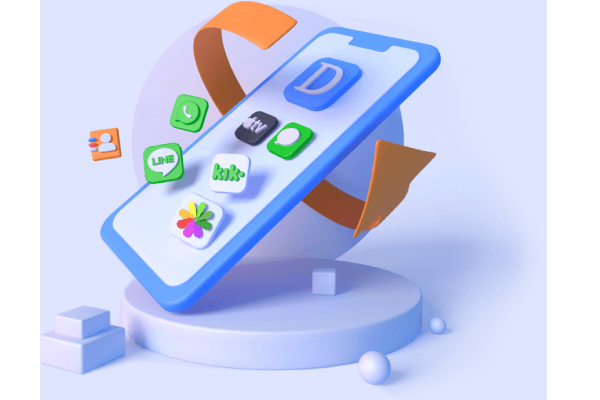
Kľúčové vlastnosti:
- Príďte s najvyššou úspešnosťou obnovy fotografií WhatsApp.
- Umožnite používateľom voľne prezerať fotografie WhatsApp pred obnovením a selektívne obnoviť fotografie, ktoré potrebujete.
- Podporuje extrahovanie fotografií WhatsApp z iPhone alebo záloh bez prepísania aktuálnych údajov v iPhone.
- 100% bezpečne získajte späť všetky odstránené obrázky WhatsApp.
Po stiahnutí softvéru do počítača môžete postupovať podľa týchto jednoduchých krokov na obnovenie odstránených obrázkov WhatsApp na iPhone.
Krok 1. Spustite iMyFone D-Back a v domovskom okne vyberte Úložisko zariadenia.
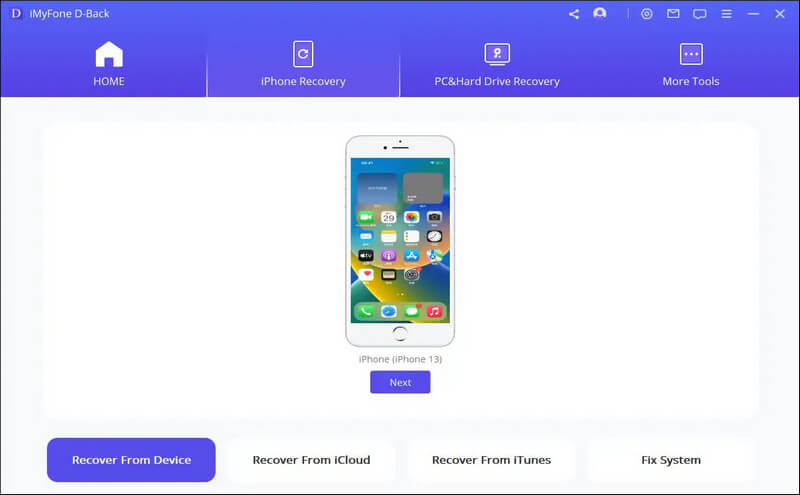
Krok 2. Ďalej budete musieť pripojiť svoj iPhone k počítaču pomocou kábla USB. Po zistení vášho iPhone vyberte WhatsApp Messenger a kliknite na "Štart" na skenovanie vášho iPhone. Bude to chvíľu trvať, čo závisí od úložiska WhatsApp vo vašom iPhone.
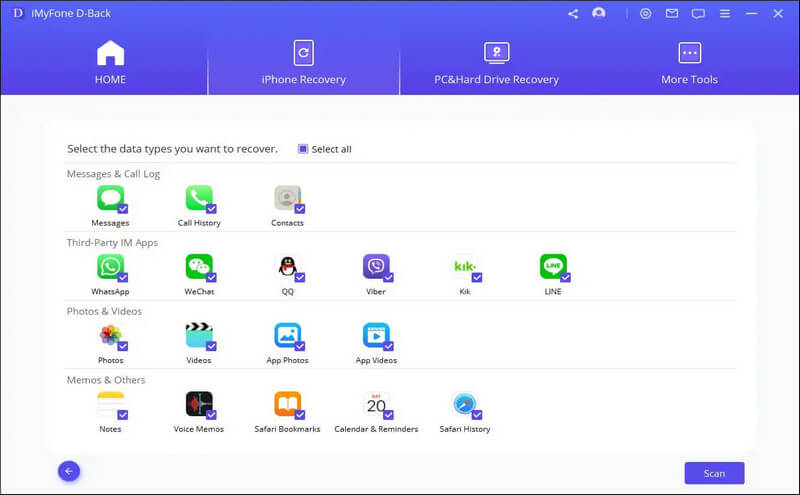
Krok 3. Po úspešnom skenovaní uvidíte zobrazené vybrané typy súborov. Prejdite na Prílohy WhatsApp a zobrazte, čo sa našlo. Ďalej označte na fotografiách a obnovte. Ak vyberiete možnosť Obnoviť do počítača, fotografie sa uložia do priečinka, ktorý vytvoríte v počítači. Údaje môžete tiež obnoviť do svojho iPhone kliknutím na Obnoviť do zariadenia.
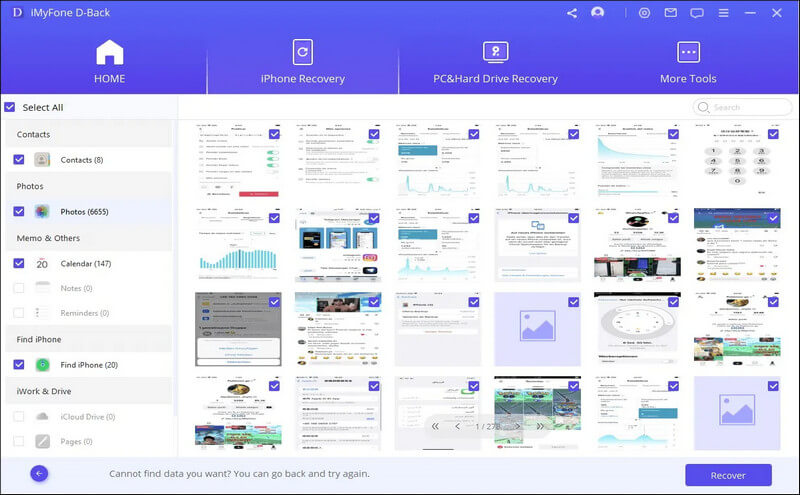
Časť 3. Obnovenie odstránených fotografií WhatsApp pomocou iTunes
Ak ste už svoj iPhone zálohovali pomocou iTunes, stačí ho obnoviť zo zálohy. Kroky obnovenie odstránených fotografií WhatsApp pomocou iTunes sú celkom jednoduché. Ako jeden zo štandardných zálohovacích dát & nástroje na obnovenie, iTunes je dostatočne výkonný na to, aby dokázal zálohovať nielen existujúce údaje na vašom zariadení, ale aj vymazané údaje na vašom zariadení.
Obnovenie odstránených obrázkov WhatsApp pomocou iTunes však vyžaduje predchádzajúcu zálohu, ktorá obsahuje odstránený obsah, to znamená, že ak ste predtým nezálohovali, musíte nájsť iné spôsoby, ako tieto odstránené obrázky WhatsApp vrátiť. iMyFone D-Back, výkonný a profesionálny nástroj na obnovu dát iOS, ktorý umožňuje používateľom pristupovať k existujúcim aj odstráneným dátovým súborom a zobraziť ich náhľad bez zálohovania alebo v zálohe iCloud alebo iTunes.
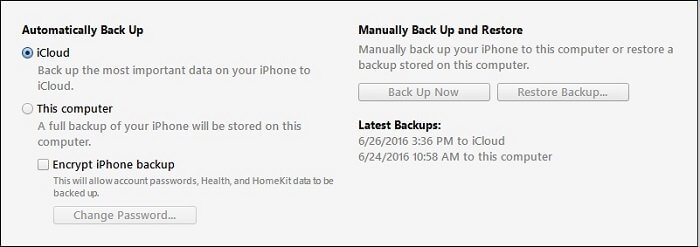
Časť 4. Časté otázky
1 Ako môžem obnoviť odstránené médiá WhatsApp na iPhone?
Ak máte zálohu iCloud, ktorá bola vytvorená pred odstránením média WhatsApp, môžete obnoviť svoj iPhone z tejto zálohy a obnoviť odstránené údaje. Ak to chcete urobiť, prejdite do časti Nastavenia > Všeobecné > Obnoviť > Vymazať všetok obsah a nastavenia. Potom počas procesu nastavenia vyberte "Obnoviť zo zálohy iCloud" a vyberte zálohu, ktorá obsahuje vaše odstránené médium WhatsApp.
Ak ste predtým nemali zálohu, môžete použiť nástroj na obnovu dát tretej strany - iMyFone D-Back, proces obnovy je rovnaký ako v časti 2.
2 Kde sú odstránené fotografie WhatsApp uložené v iPhone?
Keď odstránite fotografie v aplikácii WhatsApp na zariadení iPhone, zvyčajne sa odstránia z rozhovoru a tiež z albumu WhatsApp "Fotografie" v aplikácii Fotky na vašom zariadení. Stále však existuje niekoľko miest, kde môžu byť tieto fotografie dočasne uložené:
- Keď odstránite fotografiu z WhatsApp, presunie sa do albumu "Nedávno odstránené" v rámci aplikácie. Uchováva ich až 30 dní.
- Keď odstránite fotografiu z albumu WhatsApp "Nedávno odstránené", presunie sa do albumu "Nedávno odstránené" v iPhone v aplikácii Fotky. Tento album tiež uchováva odstránené fotografie až 30 dní.
Záver
Na záver možno povedať, že je možné obnoviť fotografie WhatsApp na iPhone bez zálohy pomocou softvéru na obnovu dát tretej strany, ako je napríklad iMyFone D-Back. Nástroje fungujú tak, že skenujú interné úložisko zariadenia, aby našli a obnovili odstránené fotografie WhatsApp.
Je však dôležité poznamenať, že úspešnosť procesu obnovy môže závisieť od faktorov, ako je dĺžka času od odstránenia fotografií a rozsah údajov prepísaných v zariadení. Preto sa odporúča konať rýchlo a nepoužívať zariadenie nadmerne, aby sa zvýšila pravdepodobnosť úspešného zotavenia. Okrem toho je vždy dobré pravidelne zálohovať údaje WhatsApp, aby ste sa v budúcnosti vyhli takýmto scenárom
Najlepší softvér na obnovu dát pre iPhone/iPad/Mac





